Інструкції з налаштування ключа безпеки Apple ID

Починаючи з iOS 16.3, Apple налаштувала додаткові фізичні ключі безпеки для підвищення безпеки облікових записів Apple ID користувачів.

Починаючи з iOS 16.3, Apple налаштувала додаткові фізичні ключі безпеки для підвищення безпеки облікових записів Apple ID користувачів. Цей фізичний ключ безпеки зведе до мінімуму ймовірність атак на обліковий запис, що дозволить розкрити вашу особисту інформацію зі зловмисною метою. Нижче наведено інструкції щодо додавання ключа безпеки Apple ID.
Що таке ключ безпеки Apple ID?
Як згадувалося вище, ключ безпеки Apple ID покращує захист облікового запису від атак і злому з метою викрадення інформації та особистих даних.
Ключ безпеки — це невеликий апаратний пристрій стороннього виробника, який можна підключити до вашого iPhone і використовувати для підтвердження вашої особи під час входу в обліковий запис Apple ID. Фізичний ключ замінює код перевірки, який використовується в двофакторній автентифікації Apple ID , запобігаючи зловмисникам від підслуховування або доступу до інформації.
Інструкції з налаштування ключа безпеки Apple ID
Крок 1:
В інтерфейсі телефону спочатку перейдіть до налаштувань , а потім натисніть свій поточний обліковий запис Apple ID . Потім перейдіть до нового інтерфейсу, користувачі натиснуть на налаштування пароля та безпеки .

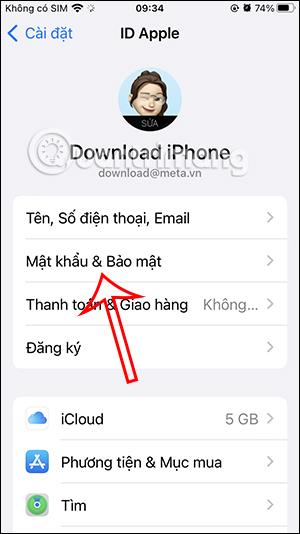
крок 2:
Тепер вам буде запропоновано ввести пароль облікового запису Apple ID , щоб отримати доступ до налаштувань безпеки вашого облікового запису iPhone.
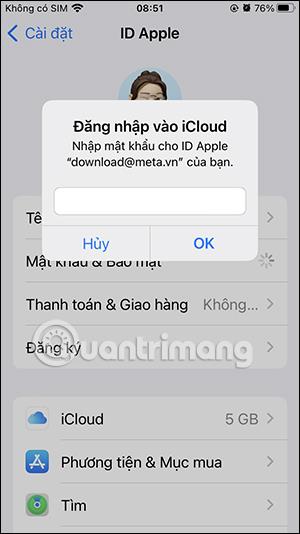
крок 3:
У наступному інтерфейсі ми натискаємо «Ключ безпеки» , щоб продовжити налаштування. Тут ви побачите ознайомчу інформацію про фізичний ключ безпеки для вашого облікового запису Apple ID Натисніть «Додати ключ безпеки» та дотримуйтесь інструкцій на екрані, щоб продовжити.
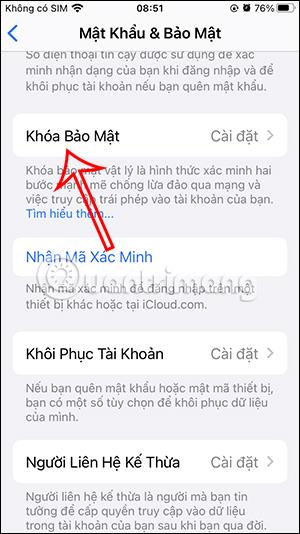
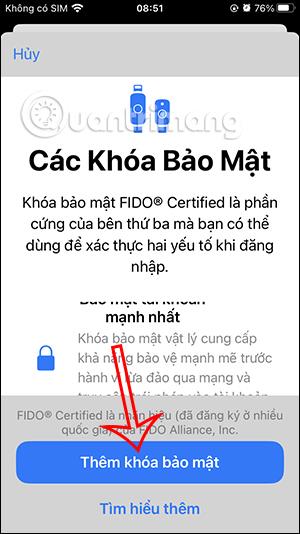
крок 4:
Коли ви входите на пристрій, веб-сайт або в програму за допомогою ключа безпеки, під’єднайте фізичний ключ безпеки та дотримуйтесь інструкцій, які з’являтимуться на екрані.
крок 5:
Якщо користувач хоче видалити ключ безпеки, який він або вона налаштував, ми також натискаємо «Параметри», вибираємо ваш обліковий запис Apple, а потім вибираємо «Пароль і безпека».
Далі натисніть «Використати ключ», а потім «Видалити всі ключі», щоб видалити використаний ключ безпеки.
Якщо ви видалите всі ключі безпеки зі свого iPhone, пристрій повернеться до використання шестизначних кодів підтвердження для двофакторної автентифікації.
Перевірка звуку — невелика, але досить корисна функція на телефонах iPhone.
Програма «Фото» на iPhone має функцію спогадів, яка створює колекції фотографій і відео з музикою, як у фільмі.
Apple Music надзвичайно зросла з моменту запуску в 2015 році. На сьогоднішній день це друга в світі платформа для потокового передавання платної музики після Spotify. Окрім музичних альбомів, Apple Music також містить тисячі музичних відео, цілодобові радіостанції та багато інших сервісів.
Якщо ви бажаєте фонову музику у своїх відео або, точніше, записати пісню, що відтворюється як фонову музику відео, є надзвичайно простий обхідний шлях.
Незважаючи на те, що iPhone містить вбудовану програму Погода, іноді вона не надає достатньо детальних даних. Якщо ви хочете щось додати, у App Store є багато варіантів.
Окрім обміну фотографіями з альбомів, користувачі можуть додавати фотографії до спільних альбомів на iPhone. Ви можете автоматично додавати фотографії до спільних альбомів без необхідності знову працювати з альбомом.
Є два швидші та простіші способи налаштувати зворотний відлік/таймер на пристрої Apple.
App Store містить тисячі чудових програм, які ви ще не пробували. Звичайні пошукові терміни можуть бути некорисними, якщо ви хочете знайти унікальні програми, і нецікаво безкінечно прокручувати випадкові ключові слова.
Blur Video — це програма, яка розмиває сцени або будь-який вміст, який ви хочете мати на своєму телефоні, щоб допомогти нам отримати зображення, яке нам подобається.
Ця стаття допоможе вам встановити Google Chrome як браузер за умовчанням на iOS 14.









